Revisão do Adobe After Effects
Faça filmes, filmes, introduções e transições cinematográficas. Excluir pessoas de clipes. Inicie incêndios ou crie um tempo nebuloso. Com o Adobe After Effects, o software de gráficos em movimento e efeitos visuais padrão do setor, você pode pegar qualquer ideia e torná-la realidade. Anime títulos, créditos e terços inferiores. Comece a editar do zero ou com predefinições disponíveis. Combine fotos e vídeos para criar qualquer coisa que você possa imaginar.
Escolha efeitos incríveis entre centenas de opções, remova partes indesejadas do quadro, pessoas ou objetos e faça vídeos de RV para empurrar seu público para a ação. Este software permite que os profissionais configurem quadros-chave, permitam-lhes criar operações de composição. Os recursos do Adobe After Effects incluem uma biblioteca de conteúdo, gerenciamento de ativos digitais, renderização de vídeo, importação/exportação de dados e muito mais. Neste artigo, daremos uma breve visão geral do que é o After Effects, para que ele é usado e por quem e a experiência geral!
Dito isso, vamos começar!
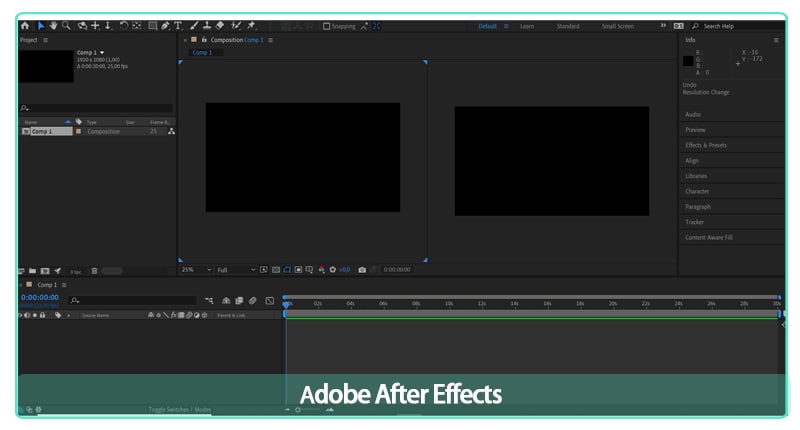
Neste artigo
- 1. Velocidade e Estabilidade
- 2. Interface do Usuário
- 3. Curva de Aprendizagem
- 4. VFX
- 5. Gráficos em Movimento
- 6. Títulos e Outros
- 7. Fluxo de Trabalho
- 8. Velocidade de Renderização
- 9. Requisitos do Sistema para o Windows
- 10. Requisitos do Sistema para macOS
- 11. Atalhos de Teclado
- 12. Você Deve Comprá-lo?
1. Velocidade e Estabilidade
Quando se fala em velocidade e estabilidade, o After Effects tem a versão mais recente repleta de melhorias. Todos os desenvolvedores se concentraram na velocidade e também no desempenho. A equipe da Adobe trabalhou muito duro para tornar este aplicativo mais responsivo e quando vamos junto neste artigo, isso pode ser visto de muitas maneiras
A principal melhoria que é imediatamente clara para todos os usuários, é a otimização de reprodução de visualização renovada. O que notamos é que o After Effects está criando a visualização de RAM para seus projetos muito mais rapidamente. No entanto, ao trabalhar com o software para este artigo, descobrimos que a interface do usuário é mais responsiva, a reprodução é muito mais suave, por isso é muito mais estável em geral.
Ao usar camadas de forma, houve uma melhoria significativa. Algumas expressões são muito mais rápidas. Isso por si só já vale a pena atualizar para a versão mais recente do After Effects.

2. Interface do Usuário
A interface do After Effects é construída a partir de quatro partes principais. O painel Linha do tempo, o painel Projeto, o painel Composição e o painel Efeitos.
O Painel da Linha do Tempo
No painel Linha do tempo, você edita todas as filmagens e clipes para criar seu corte bruto. Você pode encontrar o painel Linha do tempo na parte inferior do espaço de trabalho.
O Painel do Projeto
É bastante simples que, no painel Projeto, você importe suas filmagens e crie seu projeto. Isso está localizado no canto superior esquerdo do espaço de trabalho padrão do After Effects.
O Painel de Composição
O painel Composição é onde você verá o produto final. Isso está localizado no meio do seu espaço de trabalho.
O Painel de Efeitos
Para fazer alterações criativas em seu vídeo, use a visualização, o áudio, os efeitos e os Painéis de predefinições. Esses painéis estão localizados na área superior direita do seu espaço de trabalho, cada um também tem sua lista suspensa.
3. Curva de Aprendizagem
A curva de aprendizado do After Effects depende do seu histórico, a melhor maneira de descobrir se você gosta é iniciar uma avaliação gratuita. Passe por alguns tutoriais on-line ou cursos pagos. Você também vai querer gastar tempo com o Guia do Usuário. O campo Pesquisar Ajuda no canto superior direito fornece uma pesquisa mais fácil de respostas para a maioria das perguntas que você tem. Falando de YouTube e aprendizado on-line, a maioria dos tutoriais em vídeo que você encontrará foram criados por pessoas com experiência no After Effects e conhecem o caminho em torno disso.
4. VFX
Há um período de tempo em que os editores de vídeo exigem o fortalecimento de suas habilidades, chamando-o de software imperativo para melhorar as habilidades de edição está longe de ser um exagero. ele realmente ajuda os profissionais em potencial a melhorar sua experiência de aprendizado através de efeitos visuais, rastreamento de câmera, animação de texto, rastreamento de movimento, gradação de cores, etc. Todas essas metodologias ajudam a melhorar o processo de aprendizado de efeitos visuais a longo prazo.
A edição de vídeo passa a ser uma parte crucial da produção cinematográfica. Fazer vídeos em um processo fantástico pode entrar na construção de vídeos profissionais através de animação de gráficos em movimento. É aqui que o Adobe After Effects se torna uma excelente ferramenta de aprendizado.
5. Gráficos em Movimento
Gráficos em movimento podem soar bastante assustadores. É um novo termo para um gênero específico de animação. Motion graphics é a interseção entre animação e design gráfico. Estes são aspectos visuais orientados por propósitos com o objetivo de mostrar informações ao espectador através do uso de gráficos animados ou texto. Às vezes, eles incluem narrações narrando o que o texto ou os gráficos estão mostrando. Onde fica um pouco complexo é que quanto mais popular o termo motion graphics se torna, mais as pessoas estão desalinhando animações a ele. Eles precisam representar informações e ilustrar a ideia para o espectador claramente, então eles fazem isso usando animação e gráficos em movimento.
6. Títulos e Outros
A Adobe lançou uma nova combinação de recursos para você. Para o Adobe Stock: modelos gráficos. Esses modelos pré-criados oferecem uma maneira super suave de descobrir novos gráficos em movimento no Premiere Pro, sem precisar gastar tempo criando títulos, sobreposições ou animações do zero. O mundo se digitalizou, e os vídeos muitas vezes precisam de aspectos visuais, como títulos, terços inferiores, para apresentar informações. Os modelos não apenas ajudam os editores de vídeo a aumentar a qualidade do conteúdo, mostrando certas informações, mas também dão um forte toque visual para manter o espectador envolvido durante todo o vídeo. O público hoje em dia é muito mais sofisticado, o que significa que os gráficos em movimento são uma necessidade em um mundo de mídia impulsionado.
Os modelos de animações são valiosos para editores de vídeo de todos os níveis. Para os criadores de conteúdo iniciantes, os modelos oferecem imagens prontas e de ótima qualidade para ajudar seu objetivo criativo. Eles podem explorar e trabalhar em suas habilidades. Gráficos em movimento que são pré-fabricados são uma excelente maneira de expressar a visão e expressar inspiração para novas oportunidades.
Portanto, agora que você está ciente do que são os modelos do After Effects, podemos passar para o fluxo de trabalho real, por que ele é importante e como usá-lo da forma mais eficiente possível.
7. Fluxo de Trabalho
Se você estiver usando o Adobe After Effects para criar gráficos em movimento ou visuais realistas compostos, geralmente segue o mesmo fluxo de trabalho, pode repetir o processo de ajuste das propriedades da camada, edição e composição até que tudo pareça bom. Você pode alterar qualquer propriedade de qualquer elemento, como posição, opacidade e tamanho. Faça uso do rastreamento de movimento para estabilizar a filmagem para que ela siga o movimento de outro clipe e muito mais!
8. Velocidade de Renderização
Quando se trata de exportar seu projeto no After Effects, você não precisa comprar uma estação de trabalho cara. Você pode acelerar seu processo de renderização a partir do seu próprio laptop sem investir muito e usando as seguintes dicas que temos para você abaixo!
Dica #1: Habilite o Multiprocessamento
O que exatamente é multiprocessamento? É quando o After Effects usa vários núcleos da CPU para exportar vários quadros de uma só vez. Se o processador tiver um ou mais núcleos, você poderá habilitar esse recurso para reduzir o tempo de renderização. Queremos mencionar que você precisa verificar se essa opção está ativada ou não. Uma vez ativado, você verá uma grande diminuição no tempo de exportação.
Para ativar o Multiprocessamento, navegue até Preferências > Memória e Multiprocessamento. Em seguida, clique na caixa de seleção ao lado de 'Renderizar vários quadros simultaneamente' e lembre-se também de ajustar as configurações necessárias.
Dica #2: Otimize seu uso de RAM
A memória RAM dentro de sua estação de trabalho pode ser usada para gravar e ler dados a velocidades muito mais altas do que discos rígidos regulares e unidades portáteis. Configurar sua RAM em um sistema é uma das atualizações mais fáceis para um melhor desempenho. Oferecendo soluções acessíveis para sistemas de desktop e laptop, a atualização da memória RAM não requer muito conhecimento. Quanto mais RAM você permitir que os aplicativos usem, maior será o desempenho que você obterá dela.
Ele também mostra um aumento notável na velocidade de renderização. Quando o tempo de exportação em seu trabalho for maior do que o necessário, observe sua memória RAM e veja se você pode fazer as alterações ou atualizações necessárias.
Dica #3: Use o Codificador de Mídia
Vamos falar sobre o Media Encoder. É o software que cria os produtos da Adobe Creative Cloud, como o After Effects e o Premiere Pro, para simplificar o processo de exportação. Você pode renderizar facilmente seu projeto do After Effects para o Adobe Media Encoder e iniciar o processo de renderização do projeto a partir desse ponto. O Media Encoder aumentará seu desempenho de renderização e diminuirá significativamente o tempo de renderização.
Dica #4: Desative o Ray-Traced 3D
O recurso 3D Ray-Traced do After Effects incluído permite que você produza modelos 3D no After Effects sem qualquer dificuldade. Calcular todos os movimentos e gráficos visuais é um processo tão pesado para a sua estação de trabalho. Quando você desativar o raytracing, você obterá um tempo de exportação mais rápido. Ao procurar que 'Classic 3D' está marcado em vez de 'Ray-Traced 3D' a partir de suas preferências de composição, você pode acelerar sua velocidade de renderização em até 50%. Não é incrível?
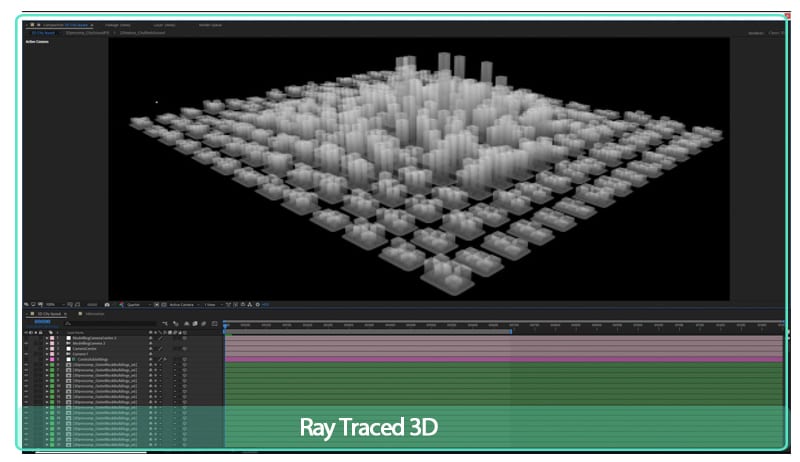
Dica #5: Ative a exportação de GPU com a aceleração Cuda
Exportar seus vídeos com GPU em vez de CPU aumentará a eficiência do seu processo de renderização. O comprimento de exportação diminuirá muito quando você ativar o Mercury GPU Acceleration, também conhecido como 'CUDA' nas 'Configurações do projeto'.
O After Effects realmente não requer recursos CUDA de um tipo especial de GPU Nvidia. Somente o renderizador 3D acelerado por GPU, que é baseado no algoritmo de raytracing, requer isso. Os outros recursos da GPU estão sendo executados em qualquer GPU que atenda aos mínimos básicos, incluindo GPUs Intel e AMD.
9. Requisitos do Sistema Para o Windows
Estas são as especificações mínimas necessárias para usar o After Effects no PC:
SO: Windows 10 (64 bits) versões 1909 e posteriores, ou Windows 11
CPU: Processador Intel ou AMD Quad-Core (Intel i5 e i7 farão o trabalho)
RAM: 16 GB
Resolução do monitor: 1280 x 1080
Uma conexão com a Internet
Armazenamento Livre: 15 GB
GPU: Mínimo de 2 GB de VRAM
10. Requisitos do Sistema para macOS
SO: macOS 10.13 ou posterior
RAM: 16 GB
CPU: Processador Intel e Apple Silicon (Rosetta2 suportado) Quad-Core
GPU: 2GB de VRAM
Resolução do monitor: 1440×900
Armazenamento Livre: 15 GB
Uma conexão com a Internet
11. Atalhos de Teclado
Você pode trabalhar visualmente ao configurar os atalhos de teclado com o editor de atalhos de teclado visual no After Effects. Você pode usar a interface do usuário do teclado para mostrar as teclas que foram atribuídas aos atalhos, as teclas disponíveis para atribuição e editar os atalhos atribuídos para facilitar ainda mais o fluxo de trabalho.
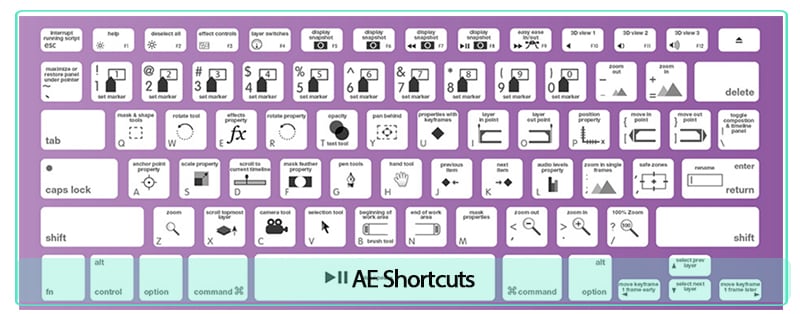
O layout do teclado:
Esta é uma representação do seu teclado físico onde você pode ver quais teclas receberam um atalho e quais estão disponíveis.
Lista de comandos:
A lista exibe todos os comandos que podem ser atribuídos atalhos.
Lista de modificadores de chave:
Esta lista mostra todas as combinações de modificadores e atalhos atribuídos associados à tecla selecionada no teclado físico.
O After Effects não permite que você reatribua as seguintes chaves:
- A
- AA
- E
- EE
- F
- FF
- L
- LL
- M
- MM
- P
- PP
- R
- RR
- S
- SS
- T
- TT
- U
- UU
12. Você Deve Comprá-lo?
Bem, primeiro, você não pode comprar o After Effects, o Premiere Pro ou outro software da Adobe. Você tem que alugá-los pagando mensalmente. O After Effects é principalmente um software de composição e gráficos. O Premiere é principalmente um programa de edição de vídeo. No caso do After Effects e do Premiere Pro, não é realmente um ou outro. Ambos são softwares com propósitos diferentes. O After Effects é muito mais poderoso e essencialmente mostra a maior parte das funcionalidades do Premiere, mas, de acordo com nossa experiência, a interface e o fluxo de trabalho do Premiere Pro são muito mais superiores para edição de vídeo.
O Premiere Pro é essencialmente construído em torno de sua linha do tempo, a região onde você corta seus clipes de vídeo e os arrasta e coloca em sua sequência apropriada. Cineastas de Hollywood e criadores profissionais de conteúdo do YouTube estão usando o Premiere Pro para editar conteúdo de alto desempenho e filmes premiados. O software é muito intuitivo e fácil para iniciantes para começar.
Vai trabalhar com o After Effects para criar uma renda? Ou vai apenas usá-lo para um hobby? É crucial mencionar essa pergunta porque o Adobe After Effects não é algo que está disponível de forma barata. Você estará investindo muito dinheiro no programa, e se você está trabalhando para usar o software, pagando uma boa quantia e não ganhando nada em troca, então você pode querer mudar para outra alternativa que custaria menos. Por exemplo, vamos supor que você esteja usando o aplicativo para ganhar uma renda e tenha alguns clientes de baixa remuneração. Em tal situação, você terá que repensar suas opções de software e analisar se o que você está pagando em comparação com o que você está recebendo é suficiente para você ou não. Todos nós somos indivíduos diferentes e temos preferências diferentes. Uma vez que possamos ver o que é mais importante para nós, ou qual é a nossa necessidade neste momento, então seremos capazes de julgar melhor o valor de comprar o Adobe After Effects.
Você vai usar o After Effects para ganhar uma renda? Ou estão apenas usando-o como um hobby? É muito importante abordar essa questão porque o Adobe After Effects não é algo acessível de forma barata. Você estará investindo muito dinheiro neste software, se você estiver usando o software enquanto paga uma boa quantia e não ganha nada em troca ainda, então você pode mudar para uma alternativa diferente que lhe custará muito menos. Digamos que você esteja usando o After Effects para ganhar uma renda e ter algum trabalho mal remunerado. Nesse caso, você terá que reconsiderar suas opções de software de edição de vídeo e ver se o que você está pagando em comparação com o que você está recebendo é possível para você. Quando pudermos ver o que é mais importante para nós, poderemos ver o valor de comprar o After Effects.
Você já usou o After Effects ou é novo no programa? O retorno que você obterá usando o Adobe After Effects, depende de quão bom você sabe como trabalhar com as opções, funções e recursos no software.
Ponto-chave
Então, somando tudo, o Adobe After Effects cuida de todos os seus ativos e cria um produto final, considerando que o After Effects geralmente é uma ferramenta de geração de ativos. A maioria dos editores de vídeo conclui seus projetos no After Effects sem parar. É excelente para fazer vídeos visuais ganharem vida.
AE versão 22.3 é muito impressionante. Oferecendo-lhe uma riqueza de novos recursos criados para tornar a edição de efeitos visuais muito mais rápida e fácil. Oferecendo novos recursos regularmente, melhorando seu modelo de assinatura, tornando-o mais atraente. Especialmente se você é um editor e designer profissional.
Depois de se sentir confortável com o Adobe After Effects, você aprenderá a combinar dinamicamente as composições do After Effects aos seus projetos do Premiere. Você pode acessar os dois ativos ao mesmo tempo, se necessário!
Tem vídeos com problemas de áudio baixo ou pouco claro? Saiba como aumentar o volume sem distorções usando o Filmora e outros intensificadores de volume de MP3.
por João Pedro Mar 17, 2025 14:59 PM
Se você não gosta de assistir vídeos com o player embutido do FB, descubra o melhor player para usar. Neste artigo, nossos especialistas selecionaram cuidadosamente os melhores players de mídia do Facebook.
por João Pedro Mar 17, 2025 14:58 PM
Adicionar som a uma publicação do Facebook pode ser desafiador devido a certas limitações. Felizmente, este guia explora como adicionar música a uma publicação do Facebook e aborda os possíveis obstáculos ao longo do caminho.
por João Pedro Mar 17, 2025 14:58 PM




João Pedro
staff Editor
Comentário(s)